Rozciągnij segment
Możesz wybrać uchwyt, aby bezpośrednio wprowadzić zmiany.
- Wybierz polilinię, aby wyświetlić jej uchwyty.
- Wybierz uchwyt i przeciągnij w nowe położenie.
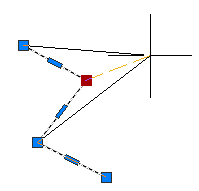
Opcje menu dla modyfikacji polilinii
Kilka opcji staje się dostępnych po wybraniu polilinii i najechaniu kursorem na uchwyty.
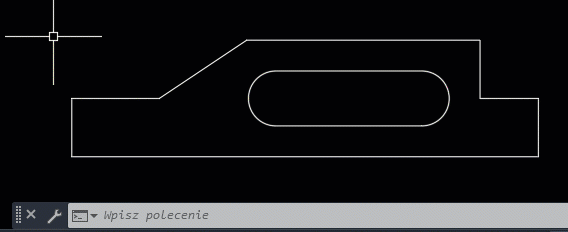
Dodawanie wierzchołka
- Wybierz polilinię, aby wyświetlić jej uchwyty.
- Przesuń wskaźnik przez uchwyt wierzchołka, aż zostanie wyświetlone menu.
- Kliknij polecenie Dodaj wierzchołek.

- Określ położenie wierzchołka.
Usuwanie wierzchołka
- Wybierz polilinię, aby wyświetlić jej uchwyty.
- Przesuń wskaźnik przez uchwyt wierzchołka, aż zostanie wyświetlone menu.
- Kliknij przycisk Usuń wierzchołek.
Wydłużanie wierzchołka
- Wybierz polilinię, aby wyświetlić jej uchwyty.
- Przesuń kursor nad uchwyt końcowy, aby wyświetlić menu.
- Kliknij polecenie Wydłuż wierzchołek.
- Określ położenie wierzchołka.
Wierzchołek zostanie dodany do polilinii wychodzącej z wybranego uchwytu końcowego.
Przekształcanie segmentu liniowego w segment łukowy
- Wybierz polilinię, aby wyświetlić jej uchwyty.
- Przesuń wskaźnik przez uchwyt w środku segmentu liniowego, który chcesz przekształcić.
- Kliknij polecenie Przekształć w łuk.

- Określ punkt środkowy łuku.

Przekształcanie segmentu łukowego w segment liniowy
- Wybierz polilinię, aby wyświetlić jej uchwyty.
- Przesuń wskaźnik przez uchwyt w środku łuku.
- Kliknij polecenie Przekształć w linię.

Zmiana szerokości polilinii
- Kliknij

 . Wyszukiwanie
. Wyszukiwanie
- Wybierz polilinię do zmodyfikowania.
- Wprowadź sz (szerokość), aby określić nową jednolitą szerokość dla całej polilinii.
- Wprowadź szerokość dla wszystkich segmentów.
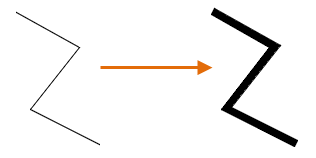
Zmiana szerokości poszczególnych segmentów
- Kliknij

 . Wyszukiwanie
. Wyszukiwanie
- Wybierz polilinię do zmodyfikowania.
- Wprowadź e (edwierzch).
Pierwszy wierzchołek zostanie zaznaczony przez X. Należy przesunąć znacznik do odpowiedniego wierzchołka, korzystając z opcji Nast lub Poprz.
- Podaj sz (szerokość).
- Wprowadź szerokości początkową i końcową.

- Naciśnij klawisz Enter, aby przejść do następnego wierzchołka lub x, aby zakończyć edycję wierzchołków.
Przekształcanie w polilinię dopasowaną do splajnu
- Wybierz polilinię, aby wyświetlić jej uchwyty.
- Kliknij prawym przyciskiem myszy i wybierz opcję Polilinia
 Dopasowany do splajnu.
Dopasowany do splajnu.
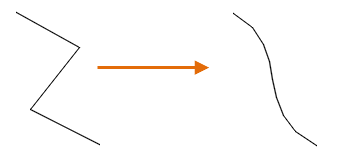
Przekształcanie w polilinię dopasowaną do krzywej
- Wybierz polilinię, aby wyświetlić jej uchwyty.
- Kliknij prawym przyciskiem myszy i wybierz opcję Polilinia
 Dopasowany do krzywej.
Dopasowany do krzywej.
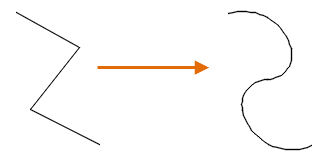
Usuwanie krzywej z polilinii dopasowanej do splajnu lub krzywej
- Wybierz polilinię, aby wyświetlić jej uchwyty.
- Kliknij prawym przyciskiem myszy i wybierz Opcję Polilinia
 Polilinia.
Polilinia.
